Zusammenfassung: Können Sie macOS Tahoe nicht auf Ihrem Mac herunterladen? Befolgen Sie die Methoden in diesem Beitrag, um das Problem schnell zu beheben.
Bevor Sie macOS Tahoe herunterladen, empfehlen wir Ihnen, zuerst Speicherplatz auf Ihrem Mac freizugeben. Dadurch wird Platz geschaffen für die Speicherung und Installation des neuen macOS.
Probieren Sie iBoysoft DiskGeeker aus, um Junk-Dateien auf Ihrem Mac mit nur wenigen Klicks zu bereinigen.
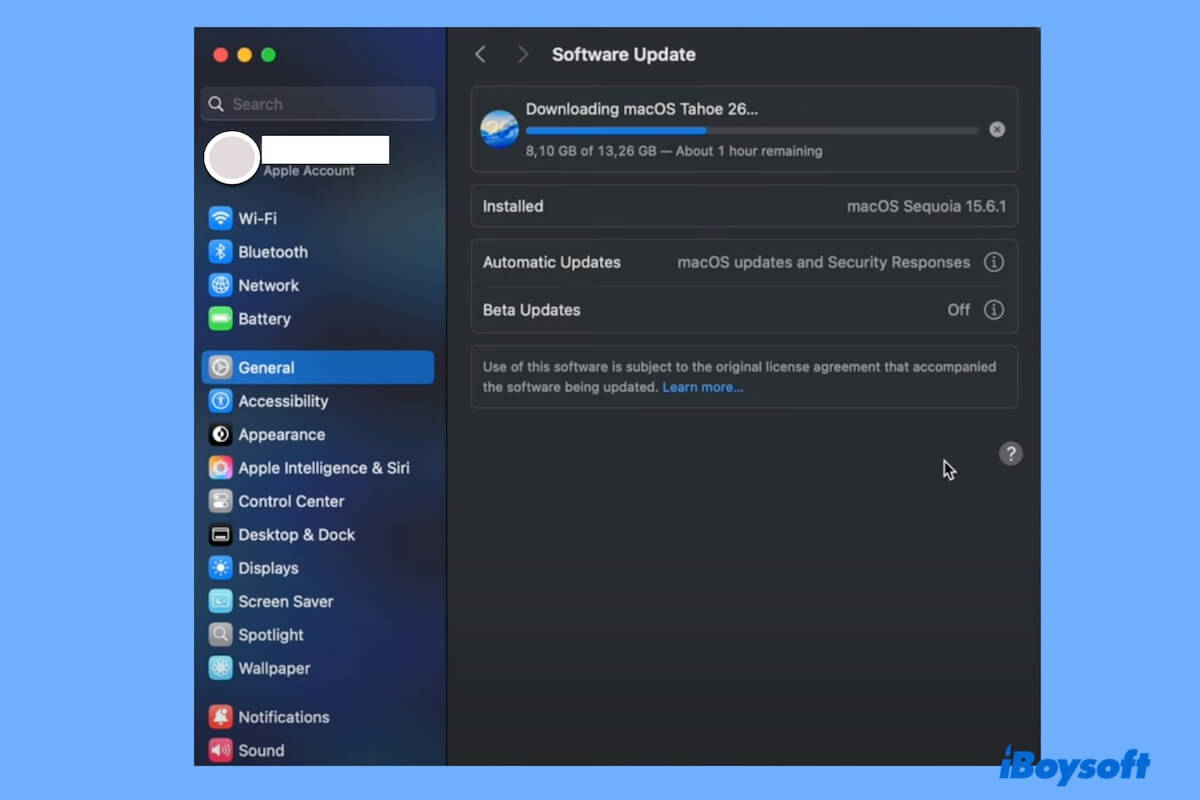
Die neuen Funktionen in macOS Tahoe laden Sie ein, sie zu erkunden. Leider stellen Sie fest, dass Sie macOS Tahoe nicht auf Ihrem Mac herunterladen können.
Tipps: Es ist wichtig zu beachten, dass ein fehlgeschlagener/eingefrorener Download und ein langsamer Download unterschiedlich sind. Bestätigen Sie also zuerst, ob Ihr Mac wirklich kein Tahoe herunterladen kann.
Der macOS Tahoe-Installer ist etwa 16 GB groß und dauert normalerweise etwa 1-2 Stunden, um herunterzuladen, obwohl dies von Ihrer Internetgeschwindigkeit abhängt. Wenn der Download fortschreitet, auch wenn langsam, ist das normal.
Falls Sie jedoch auf eine der folgenden Situationen stoßen, zeigt dies an, dass der macOS-Tahoe-Download stecken geblieben oder fehlgeschlagen sein könnte.
- Ihr Mac bleibt bei "Suche nach Updates" stecken.
- Sie erhalten den Fehler "Beim Vorbereiten des Updates ist ein Fehler aufgetreten. Fehlgeschlagen, das Softwareupdate anzupassen. Bitte versuchen Sie es erneut."
- Sie sehen den Fehler "Fehler beim Vorbereiten des Softwareupdates. Bitte versuchen Sie es erneut."
- Ihr Mac bleibt bei der Vorbereitung von macOS Tahoe stecken.
- macOS Tahoe wird nicht in den Softwareaktualisierungen angezeigt.
- Sie erhalten die Meldung "Beim Herunterladen der ausgewählten Updates ist ein Fehler aufgetreten."
- Der macOS Tahoe-Download bleibt zu einem bestimmten Zeitpunkt während des Downloads stehen.
In diesem Fall befolgen Sie einfach die untenstehenden Lösungen, um den Download von macOS Tahoe wiederherzustellen.
Tipps: Anstatt macOS Tahoe über Softwareaktualisierung zu erhalten, können Sie den macOS Tahoe-Vollinstaller direkt herunterladen.
Überprüfen Sie, ob Ihr Mac macOS Tahoe unterstützt
Wenn macOS Tahoe nicht im Software-Update angezeigt wird oder beim "Suchen nach Updates" hängen bleibt, unterstützt Ihr Mac möglicherweise nicht. Infolgedessen können Sie macOS 26 nicht herunterladen.
Um dies zu bestätigen, gehen Sie zum Apple-Menü > Über diesen Mac, überprüfen Sie die Details Ihres Macs und sehen Sie, ob Ihr Mac in der untenstehenden Liste aufgeführt ist.
Mac-Modelle, die mit macOS 26 Tahoe kompatibel sind:
- MacBook Air (Apple Silicon, 2020 & später)
- MacBook Pro (Apple Silicon, 2020 & später)
- MacBook Pro (13 Zoll, 2020, Vier Thunderbolt-Anschlüsse)
- MacBook Pro (16 Zoll, 2019)
- Mac mini (2020 & später)
- iMac (2020 & später)
- Mac Studio (2022 & später)
- Mac Pro (2019 & später)
Teilen Sie diese Checkliste mit anderen, um ihnen bei der Überprüfung zu helfen, ob ihr Mac macOS Tahoe unterstützt.
Überprüfen Sie die Internetverbindung
Wenn Ihre Internetverbindung instabil oder schwach ist, kann der Download langsam werden, pausieren oder mit Fehlern wie:
"Fehler beim Vorbereiten des Software-Updates. Bitte versuchen Sie es erneut."
"Beim Herunterladen der ausgewählten Updates ist ein Fehler aufgetreten."
"Vorbereitung von macOS Tahoe bleibt bei 30 Minuten verbleibend hängen."
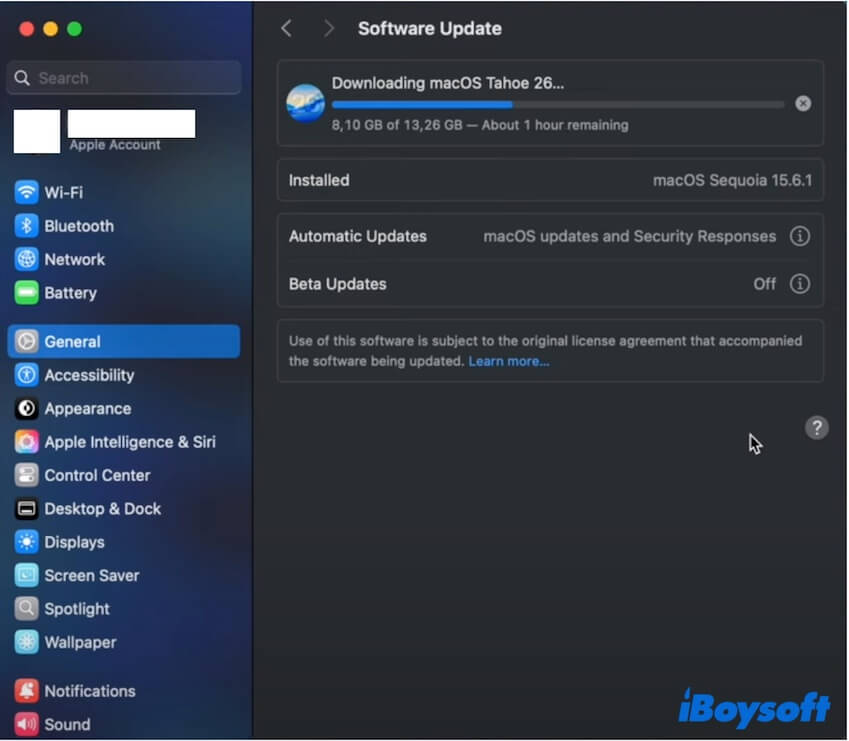
Um das zu beheben, können Sie die Netzwerkverbindung deaktivieren und dann wieder aktivieren, Wi-Fi erneut aktivieren, zu einem anderen Wi-Fi wechseln, Ihren Router neu starten oder Ihren Mac in die Nähe des Routers bringen.
Überprüfen Sie den Status der Apple-Server
Wenn die Ursache nicht die Internetverbindung ist, vergessen Sie nicht zu überprüfen, ob das Fehlschlagen des macOS Tahoe-Downloads auf defekte Apple-Server zurückzuführen ist, obwohl dies selten vorkommt.
Gehen Sie zur Apple Systemstatus-Seite. Wenn das Licht neben macOS Software Update grün ist, funktioniert der Server ordnungsgemäß. Wenn es gelb oder rot anzeigt, hat der Apple-Server ein Problem. Warten Sie einen Moment, bis alles wieder normal ist.
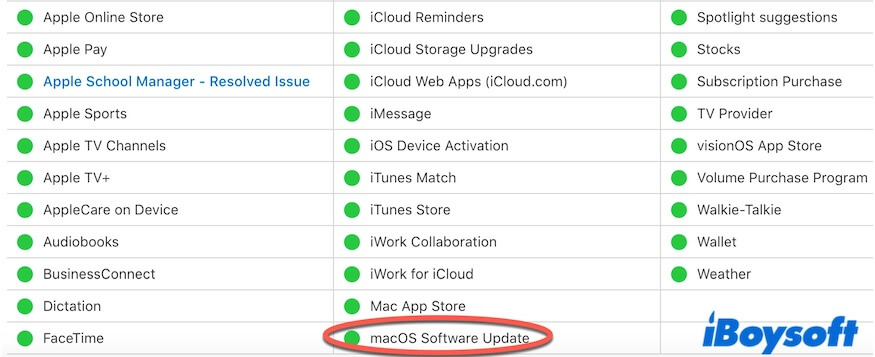
Starten Sie Ihren Mac neu
Manchmal tritt ein temporärer Systemfehler auf, der Sie daran hindert, macOS Tahoe reibungslos herunterzuladen. Starten Sie einfach Ihren Mac neu, um das System zu aktualisieren und vorübergehende Fehler zu beseitigen. Versuchen Sie dann erneut, macOS 26 herunterzuladen.
Schaffen Sie Speicherplatz auf Ihrem Mac frei
Ausreichend freier Speicherplatz auf Ihrem Mac ist eine der grundlegenden Voraussetzungen für einen erfolgreichen Download von macOS Tahoe.
Wenn Ihr Mac macOS Tahoe nicht herunterlädt, rate ich Ihnen, die verstreuten Dateien und Ordner aufzuräumen. Einerseits wird dies das Problem beheben, andererseits gewährleistet es, dass Ihr Mac nach der Installation des neuen macOS reibungslos läuft.
Wenn Sie der Meinung sind, dass das manuelle Aufräumen eines Macs komplex und zeitaufwändig ist, können Sie einen Mac Cleaner verwenden. iBoysoft DiskGeeker ist ein multifunktionales Festplattenverwaltungstool, das das Scannen von Junkdateien auf Ihrem Mac unterstützt, um sie mit einem Klick zu löschen.
- Laden Sie iBoysoft DiskGeeker auf Ihren Mac herunter, installieren Sie es und öffnen Sie es.
- Das Tool wird automatisch nach Arten von Junkdateien auf Ihrem Mac scannen.
- Nach dem Scannen wählen Sie Ihre unerwünschten Dateien aus und klicken Sie auf "Reinigen", um sie dauerhaft von Ihrem Mac zu entfernen.

Danach werden Sie feststellen, dass Ihr Mac mehr freien Speicherplatz hat. Dann können Sie versuchen, macOS Tahoe erneut herunterzuladen.
Teilen Sie diese praktikable Methode mit anderen, die auch macOS 26 Tahoe nicht herunterladen können.
Versuchen Sie einen anderen Weg, um macOS Tahoe herunterzuladen
Es gibt verschiedene Möglichkeiten, macOS Tahoe herunterzuladen. Wenn Sie macOS Tahoe nicht über "Softwareupdate" auf Ihrem Mac herunterladen können, wechseln Sie zu einer der folgenden Methoden.
① Laden Sie macOS Tahoe aus dem Download-Center herunter
Klicken Sie auf den folgenden Link, um macOS Tahoe direkt herunterzuladen:
⬇️ macOS Tahoe herunterladen (Vollständiges Installationsprogramm, ISO, DMG und VMDK sind alle enthalten)
② Laden Sie macOS Tahoe direkt vom Apple-Server herunter
Klicken Sie auf den direkten Link unten, um das macOS Tahoe .pkg-Installationsprogramm schnell vom Apple-Server herunterzuladen. Beachten Sie, dass eine stabile und leistungsstarke Internetverbindung erforderlich ist, um die Verbindung zum Apple-Server herzustellen.
③ Laden Sie macOS Tahoe mit Terminal herunter
Die Verwendung von Terminal zum Herunterladen von macOS Tahoe ist eine häufige Alternative, wenn Sie beim Herunterladen von macOS Tahoe feststecken. Auf diese Weise kann Ihr Mac direkt eine Verbindung zu den offiziellen Softwareupdate-Servern von Apple herstellen und das Installationsprogramm direkt von dort abrufen.
- Öffnen Sie Terminal auf Ihrem Mac.
- Geben Sie den folgenden Befehl ein und drücken Sie Return, um die verfügbaren vollständigen Installer für Ihren Mac zu überprüfen.
softwareupdate --list-full-installers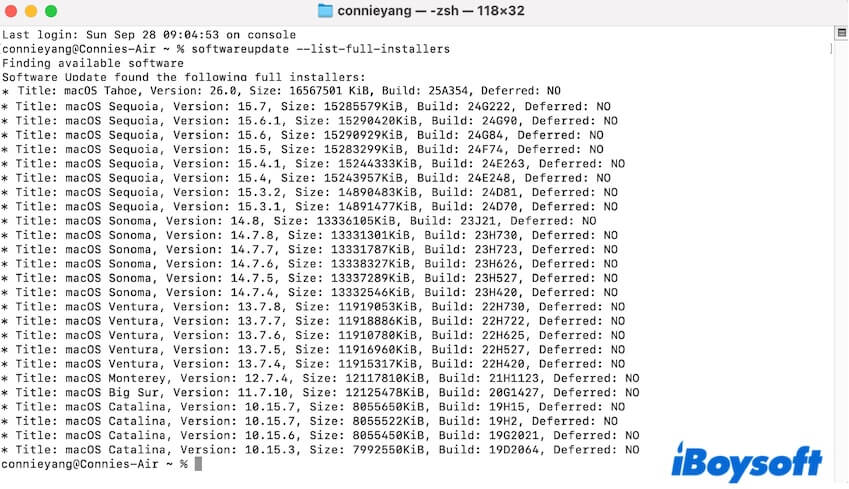
- Geben Sie den folgenden Befehl ein, um macOS Tahoe herunterzuladen. Ersetzen Sie "Versionsnummer" durch die neueste Version von macOS Tahoe in der obigen Liste.
softwareupdate --fetch-full-installer --full-installer-version 26.0 - Warten Sie, bis macOS Tahoe heruntergeladen ist. Während des Vorgangs halten Sie Ihren Mac-Bildschirm eingeschaltet.
Dann finden Sie den macOS Tahoe Vollinstaller im Anwendungsordner auf Ihrem Mac.
Wenn Ihnen die obigen Lösungen bei Problemen mit dem Herunterladen von macOS Tahoe helfen, teilen Sie sie mit mehr Menschen.
Warum lässt mein Mac mich nicht macOS Tahoe herunterladen?
Verschiedene Probleme können Ihren Mac daran hindern, macOS Tahoe herunterzuladen. Die Gründe dafür sind vielfältig, einschließlich:
- Ihr Mac ist nicht kompatibel mit macOS Tahoe.
- Die Internetverbindung ist instabil oder unterbrochen.
- Der Apple-Server ist nicht erreichbar.
- Ihr Mac hat nicht genügend Speicherplatz, um den Vollinstaller zu speichern.
- Es gibt vorübergehende Fehler im System.